Solución: el volumen de la aplicación Netflix permanece al 100% en Windows 10
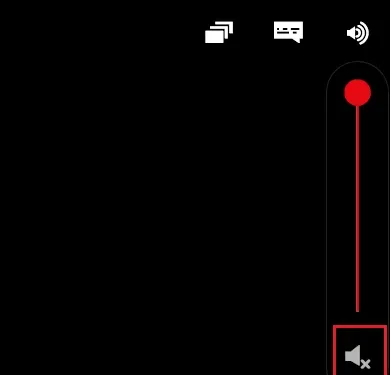
Hoy, en este tutorial, analizaremos diferentes formas de solucionar el problema del volumen restante de la aplicación Netflix al 100% en Windows 10. La caché almacenada y el modo exclusivo habilitado son algunas de las razones comunes detrás de este error. Hay una forma sencilla de resolver estos problemas, es decir, silenciar la barra de sonido de la aplicación a veces y luego reactivarla.
Deshabilitar el modo exclusivo, restablecer los datos de Netflix y eliminar el caché almacenado son algunas de las soluciones notables al problema de Netflix. Si los métodos anteriores aún no funcionan, intente desinstalarlos y luego reinstalarlos nuevamente. Analicemos cada método con más detalle:
RECOMENDADO: Cómo utilizar la solución de problemas recomendada en Windows 10
- Desactivar el modo exclusivo
- Silenciar Netflix
- Restablecer los datos de la aplicación de Netflix
- Desinstalar y reinstalar la aplicación Netflix
Repare el volumen de la aplicación Netflix restante al 100% en Windows 10
Aquí, analizamos algunas de las mejores formas de arreglar el volumen restante al 100% en Netflix:
1. Desactivar el modo exclusivo
A veces, el uso de DTS o Dolby mientras se transmite a través de HDMI o SPDIF puede hacer que el volumen se quede atascado al 100%. Si ese es el caso, será mejor que desactives el modo exclusivo en reproducción y reinicies tu PC. Hacer esto podría resolver el problema; Aquí están los pasos a seguir.
- Presione las teclas de acceso directo Win y R juntas para invocar el cuadro de diálogo Ejecutar.
- Ahora, en el cuadro de texto, escriba mmsys.cpl seguido de Enter para iniciar la ventana de Sonido.
- Si se le solicita UAC (Control de cuentas de usuario), toque Sí .
- Haga clic derecho en el dispositivo actualmente activo debajo del Dispositivo de reproducción y luego seleccione la opción Propiedades .
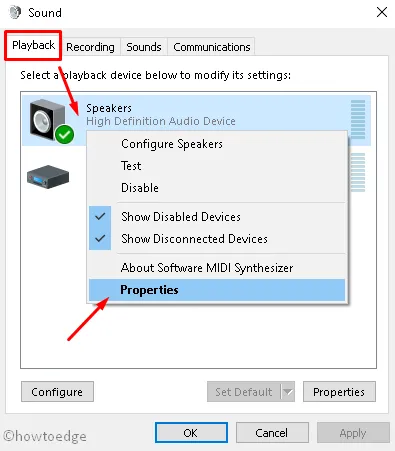
- En la ventana siguiente, toque la pestaña Avanzado y vaya a la sección Modo exclusivo.
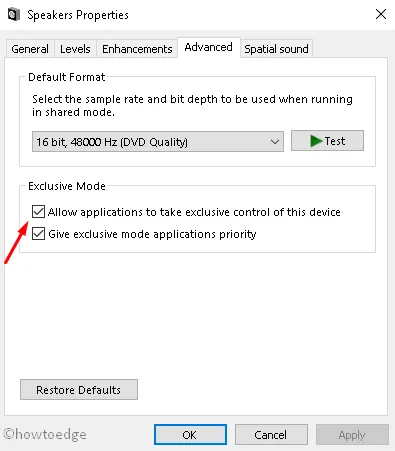
- Aquí, desmarque la casilla Permitir que las aplicaciones tomen el control exclusivo de este dispositivo .
- Por último, presione el botón Aplicar y Aceptar para confirmar los cambios.
Una vez que termine los pasos anteriores, reinicie su sistema. Lo más probable es que el problema de Netflix no aparezca en el siguiente inicio de sesión.
2. Silenciar Netflix
Si el método anterior no soluciona el problema, los usuarios deberían intentar silenciar el sonido de Netflix durante un tiempo y luego volver a activarlo. Cuando aparezca la barra de sonido en la aplicación, reduzca el volumen a alrededor del 50% usando la sección de control de sonido en la misma aplicación. Esto puede resolver este error en ciertos escenarios. De lo contrario, pruebe las siguientes soluciones.
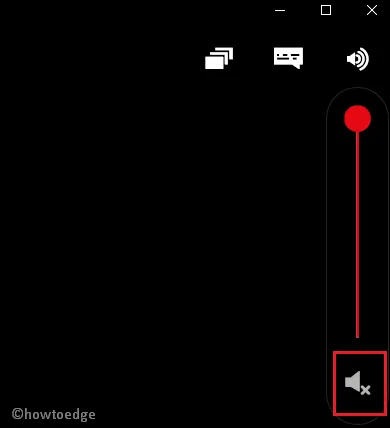
3. Restablecer los datos de la aplicación de Netflix
En algunos casos, los archivos de caché también pueden impedir el buen funcionamiento de la aplicación Netflix. Si ese es el caso, debes restablecer los datos de la aplicación Netflix. Para hacer esto, siga estos sencillos pasos:
- En primer lugar, haga clic derecho en Inicio y seleccione Configuración en el menú Encendido.
- En la ventana Configuración, seleccione Aplicaciones seguido de la categoría Aplicaciones y características .
- Luego, deslícese hasta el panel derecho correspondiente y desplácese hacia abajo con el cursor hasta encontrar la aplicación Netflix.
- Después de ubicar esta aplicación, haga clic en ella y luego elija Opciones avanzadas .
- De ahora en adelante, desplácese hacia abajo y toque el botón Restablecer en la ventana siguiente.
- Si aparece algún cuadro de diálogo de confirmación, presione la opción Restablecer nuevamente.
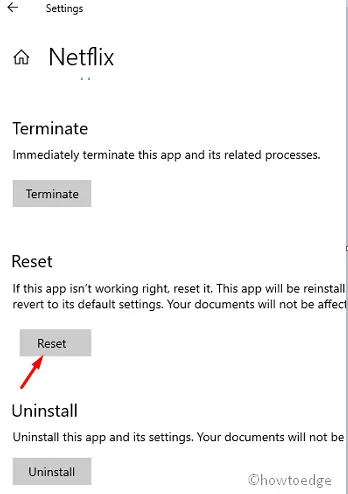
Esto eliminará todo el caché y los datos basura que se encuentran en algún lugar de su PC. Por último, reinicie su PC para confirmar los cambios hasta el momento.
4. Desinstale y reinstale la aplicación Netflix
Si aún no puede solucionar el problema del Volumen restante al 100% en Netflix, el problema podría estar en la aplicación UWP instalada fallida. En tales casos, es mejor desinstalar la aplicación defectuosa y luego reinstalar su última versión. Aquí está el procedimiento completo.
- Presione conjuntamente la tecla Ventana y yo para invocar Configuración.
- Seleccione Aplicaciones allí, Aplicaciones y características en la siguiente ventana.
- Luego, vaya al panel derecho y ubique Netflix entre las aplicaciones instaladas.
- Una vez hecho esto, elija esta aplicación y presione el botón Desinstalar .
- Si aparece un mensaje de confirmación, toque Sí.
Después de eliminar la aplicación de su dispositivo, reinicie su PC para eliminar los archivos sobrantes.
Reinstalar Netflix
Después de reiniciar su PC, es hora de reinstalar Netflix en su sistema. Estos son los pasos a considerar:
- Vaya a la bandeja del sistema y presione el ícono de Microsoft Store .
- Cuando comience la aplicación Store, escriba Netflix en el campo de búsqueda.
- Seleccione el resultado que coincida y presione el botón Obtener para descargar y luego instalar esta aplicación.
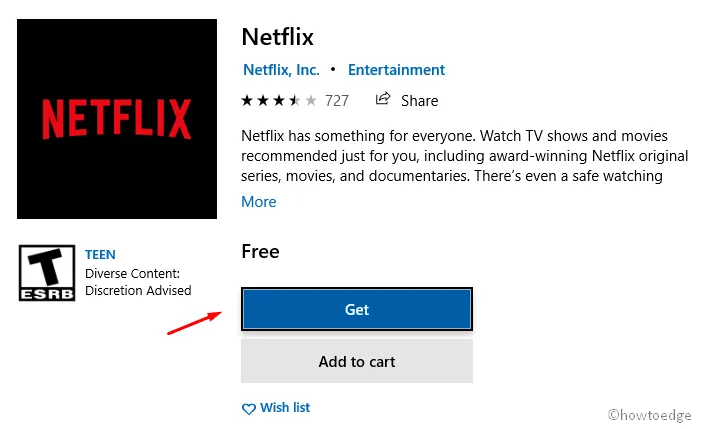
Espero que esta vez Netflix funcione sin problemas de volumen.


Deja una respuesta